一个收藏类动作,适合大量的收藏,文件,文件夹,网址,内置一些命令,编辑起来很方便
快藏
动作特点
-
选中后收藏,支持Ctrl+点击动作收藏,支持在动作内部收藏
-
收藏过后根据不同的文件类型,网址添加图标,方便快速定位
-
启动采用二级目录的方式,可以收藏的东西更多,更方便分类
动作使用介绍
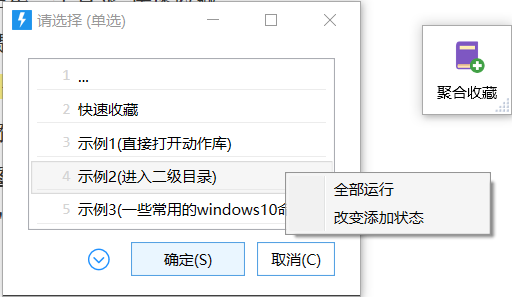
-
进入配置模式,此模式下可自行添加,内置了排序功能,不会自动排序是为了给用户更大的自由空间
-
在动作外部收藏的内容会放在快速搜藏的目录下
-
如果目录下只有一条内容,那就会直接运行
-
如果目录下有多条内容,那就会进行二次选择,但是也可以右键菜单,点"全部运行"即可运行此目录下的所有内容
详细介绍
点击"..."后会弹出配置界面,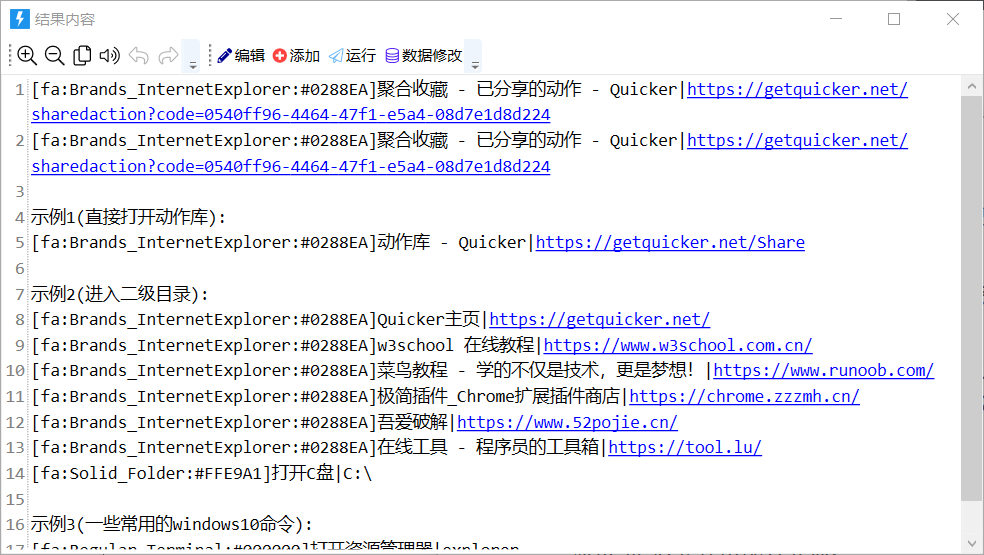
编辑:
-
选中要排序的文本后,会对选中的每个一级目录下的选项进行排序,当你收集的东西较多时,这个功能会显得很实用
添加:
-
在这里也可以大量的添加
包含了 文件 文件夹 动作ID 常用命令 QQ链接
-
按照提示添加即可
-
运行:
-
可以在这里测试你收藏的内容
-
选中一些行(可以时多行)然后点击运行即可
数据修改:
-
可以在这里备份你的收藏
相信每一个你的收藏都是宝贵的资源,亦或是电脑中深藏的文件,备份你的收藏可以减小误操作或者动作运行的错误带来的数据损失
-
云备份和本地备份的区别
本地备份是每个动作都有不同的备份数据
云备份是所有同名动作共用一个备份文件
-
语法
{一级目录}: //注:使用英文的冒号 {名称1}|{命令1} {名称2}|{命令2} ... {名称n}|{命令n}如果一个目录下命令只有一条,那么点击后会直接运行,可以这样书写
{名称}: //英文冒号 {命令}
不同的使用方式
-
在外部选中后直接点击动作收藏
要先开启自动收藏,可以在右键菜单中选择"改变添加状态"

也可以在动作内部
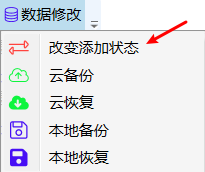
-
在外部选中后按下 Crtl 点击动作,此方式随时可以收藏
建议关闭自动添加后,使用此方式收藏,因为直接的自动添加会拖慢启动速度
用此动作实现更加丰富的功能:
-
将你工作时要打开的进程收藏,实现一键启动,
-
你可以将动作添加在quicker的自动启动中,使用Cron定时表达式来启动收藏的一个一级目录,在表达式中将你要启动的目录全称写为动作调用的参数,例如:
T:* 22 * 19 5:0540ff96-4464-47f1-e5a4-08d7e1d8d224 快速收藏则在 5 月 19 日的 22 点,quicker会自动运行快速收藏目录下的每一条命令.
提醒:
-
在"..."中编辑时,如果要修改图标,请确保表达式的正确性:
[fa:Brands_InternetExplorer:#0288EA]若格式错误,quicker会报错,可能会直接停止quicker.
若不小心修改,任然可以在"..."中改过来,注意此时不要点击其余的一级目录

 京公网安备 11010502053266号
京公网安备 11010502053266号